Quando su una distro GNU/Linux si ha la necessità di scannerizzare dei documenti la scelta ricade di solito su Simple Scan e Skanlite, a seconda dell'ambiente desktop su cui ci si trova.
Personalmente fra i due preferisco Simple Scan in quanto è semplice da utilizzare e configurare ed è in grado di produrre PDF dai file scansionati, cosa che Skanlite non è in grado di fare e per questo installo Simple Scan anche sulle distro KDE centriche.
| gscan2pdf su KDE neon |
Molti non sanno che ci sono valide alternative molto più complete che si focalizzano proprio sulla realizzazione di PDF. Una di queste è gscan2pdf.
gscan2pdf è una GUI che raggruppa diverse utility presente su GNU/Linux e si focalizza sulla scansione, il riconoscimento testi e la produzione di PDF, DjVus, TIFF, PNG, JPEG, PNM e GIF.
La scansione viene gestita con sane tramite scanimage mentre la conversione dei PDF è fatta da libtiff.
Durante la scansione è possibile impostare diversi parametri come:
Profili di scansione. rotazione pagina, OCR etc
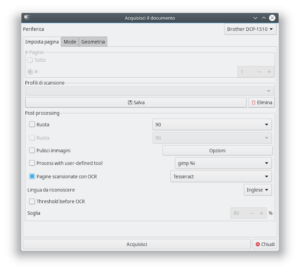 |
| Impostazioni pagina e OCR |
Modalità di scansione (a colori, scala di grigi, bianco e nero, etc..), la risoluzione della scansione, la brillantezza e il contrasto
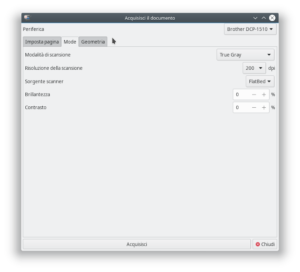 |
| Modalità di scansione |
E infine la geometria ovvero la dimensione della carta e i margini 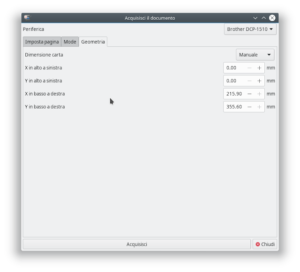 |
| Margini |
Possiamo effettuare il riconoscimento testi OCR dei file scansionati
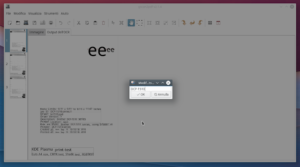 |
| L'OCR |
Una volta fatto il tutto possiamo salvare diverse in diversi formati: PDF, GIF, JPEG PNG, PNM, PS, TIFF, Testo, hOCR, formato gs2p proprietario, Prepended to PDF, Appended to PDF e DjVu.
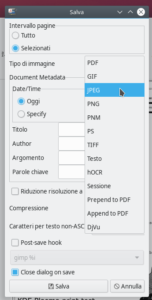 |
| I formati di salvataggio disponibili |
Durante il salvataggio dei PDF possiamo impostare i metadati di Data, Titolo, Autore, Argomento e Parola chiave.
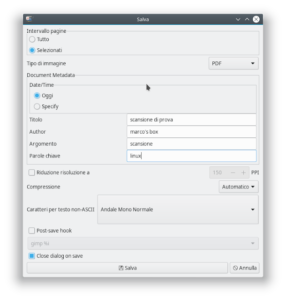 |
| I metadati dei file PDF |
Come installare gscan2pdf su Ubuntu e derivate
Se siamo su Ubuntu e derivate troviamo gscan2pdf nei repository della distro. Il problema è che tale versione non è in linea con i rilasci ufficiali. Fortunatamente è disponibile un PPA ufficiale mantenuto da Jeffrey Ratcliffe, lo sviluppatore di gscan2pdf.
Per installarlo procediamo come segue.
Aggiungiamo il repository dando da terminale
sudo apt-add-repository ppa:jeffreyratcliffe/ppa
Aggiorniamo
sudo apt update
ed infine installiamo gscan2pdf dando da terminale
sudo apt-get install gscan2pdf
In alternativa, se preferite non aggiungere repository esterni, potete scaricare il DEB dal sito https://sourceforge.net/projects/gscan2pdf/files/gscan2pdf/
Leggi il contenuto originale su Marco's Box


![[Guida] Eternal Terminal: connessioni SSH persistenti su GNU/Linux](https://www.feedlinux.com/wp-content/uploads/2021/01/eternal-terminal-install-300x139.png)



